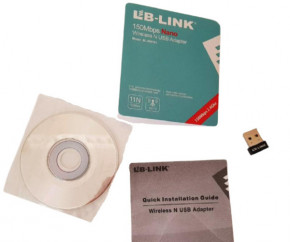Адаптер Wi-Fi XPRO BL-WN151
 0 отзывов
0 отзывовКраткие характеристики
Интерфейс подключения: USB
Количество антенн: 1
Количество портов: 1
Комплект поставки: USB адаптер беспроводной
установочный диск
Конструкция антенн: Внешние
Назначение: Для ПК, Для ноутбуков
Скорость Wi-Fi: 150 Мбит/с
Скорость передачи данных, Мбит/с: 150.0 Мбит/сек
Стандарт: Wi-Fi
Стандарт WiFi: 802.11 b/g/n
Страна-производитель товара: Китай (Гонконг)
Тип: Адаптер
Функции безопасности: Протокол WPA-2, Протокол WPA
Частота работы Wi-Fi: 2.4 ГГц
Артикул: BL-WN151_178
Описание Адаптер Wi-Fi XPRO BL-WN151
Wi-Fi адаптер XPRO BL-WN151 150Mbps
USB-адаптер для приема сигнала Wi-Fi от роутера для подключения к локальной или глобальной сетям. Позволит избежать спутывающихся проводов и организовать современное беспроводное подключение компьютерной техники. Имеет высокую скорость передачи данных и совместим практически со всеми современными операционными системами.
Характеристики:
Чипсет: Realtek RTL8188ETV
Стандарты: IEEE 802.11b/g/n
Частота: 2.4 ГГц
Максимальная скорость: до 150 Мб/с
Поддерживаемые ОС: Windows XP/Vista/7/8/8.1/10, Linux, Mac OS (диск с драйверами в комплекте)
Количество каналов: 14
Интерфейс: USB
Сетевые протоколы: CSMA/CA с ACK
Протоколы безопасности: поддержка 64/128 битного шифрования WEP WPA, WPA-PSK, WPA2, WPA2-PSK, TKIP/AES
Скорость передачи данных: 150.0 Мбит/сек
Тип антенны: Внешняя
Комплектация:
USB адаптер беспроводной
установочный диск
Как выбрать Wi-Fi адаптер для ПК (стационарного компьютера)
Если у вас есть обычный стационарный компьютер, а интернет подключен через Wi-Fi роутер, то есть как минимум два способа, которыми можно соединить ПК с маршрутизатором.
Первым делом определяемся с интерфейсом, по которому адаптер будет подключатся к стационарному компьютеру. Самые популярные, это USB и PCI Express. Есть еще PCMCIA (в основном для ноутбуков), но они уже не очень актуальные. Подробнее разберемся с приемниками, которые подключаются по USB и PCI.
Интерфейс: USB. Их еще называют внешними. Самые популярные Wi-Fi адаптеры, которые похожи на обычную флешку. Они бывают разные. Очень маленькие (как приемник у беспроводной мышки, или клавиатуры), размером примерно с флешку, или более серьезные варианты, которые подключаются через USB-удлинитель. Такие приемники могут быть как с антеннами, так и без.
- Эти приемники подключаются в USB разъем вашего компьютера. Для лучшего приема (чтобы поднять адаптер выше) можно подключить его через USB-удлинитель. С некоторыми моделями удлинители идут в комплекте. Их можно использовать на разных компьютерах и ноутбуках. Быстро отключать и подключать обратно. Если вы выбираете приемник именно для обычного компьютера, а не ноутбука, то лучше берите модель с антенной, или ту, которая подключается через удлинитель. Для лучше приема Wi-Fi сети. Миниатюрная модель подходит лучше всего для ноутбуков.
- Интерфейс: PCI Express. Это внутренние приемники. Они похожи на обычную сетевую карту, и подключаются в порт PCI Express на материнской плате вашего компьютера.
Чтобы установить такой адаптер, в вашем компьютере должен быть свободный разъем PCI Express (PCI Express x1). Так же понадобится скрывать системный блок. Ну и как вы понимаете, быстро отключить и подключить такой приемник к другому ПК не получится. Точно так же, как поднять его на удлинителе для лучшего приема. Хотя, с приемом у них проблем быть не должно, на всех моделях есть хорошие антенны для его усиления. Из плюсов: не занимает USB-порт и не торчит из системного блока (только антенны). Которые, кстати, можно заменить на более мощные, или выносные.
- Интерфейс M.2. Это самый новый и современный способ, которым можно подключить Wi-Fi+Bluetooth модуль к материнской плате ПК. Практически все современные платы оборудованы несколькими разъемами M.2. Наличие это интерфейс на вашей материнской плате не означает, что вы можете подключить в него беспроводной модуль. Нужен разъем M.2 Key A, или Key E. Эта информация всегда указана в характеристиках материнской платы. На самом разъеме может быть надпись M.2 WiFi. Но есть один нюанс. Так как эти Wi-Fi модули предназначены в основном для установки в ноутбуки (где уже выведены проводки под подключение встроенных а ноутбуке антенн), на M.2 Wi-Fi ПК модуль может работать, но не видеть Wi-Fi сети. Все из-за отсутствия антенн. Редко в комплекте идут антенны. Но их можно купить и подключить к плате отдельно.
С интерфейсом подключения определились. Что касается других характеристик, то каких-то отличий между USB и PCI нет. Информация, которую вы найдете ниже, подходит к Wi-Fi адаптерам с разными интерфейсами.
Выбор Wi-Fi приемника по техническим характеристикам
После того, как вы определились с интерфейсом подключения, нужно глянуть на другие технические характеристики. В основном, это один показатель: скорость передачи данных по беспроводной Wi-Fi сети. От этого зависит скорость подключения к интернету, которую вы получите на компьютере при подключении через Wi-Fi приемник.
Так же обратите внимание на коэффициент усиления Wi-Fi сети. Если у вас компьютер установлен далеко от маршрутизатора, где сигнал не очень стабильный, то для хорошего приема Wi-Fi сигнала берите приемник с внешними антеннами. Системный блок, как правило установлен на полу. Поэтому, для лучшего приема адаптер можно подключить через USB-удлинитель (если у вас внешняя модель) и поставить его на стол.
Совместимость адаптера, ПК и роутера
Если на вашем компьютере есть рабочий USB порт, значит вы сможете подключить в него адаптер. Точно так же с PCI Express. Что касается совместимости с установленной операционной системой, то практически все адаптеры поддерживают операционные системы от Windows XP, до Windows 10. Это значит, что производитель выпустил драйвера для этих систем. Это всегда указано в характеристиках к конкретной модели. Так же практически все модели поддерживают Mac OS.
Что касается совместимости адаптера и роутера, то там так же сложно промахнутся. Практически невозможно. Так как стандарты Wi-Fi совместимы между собой. Сам адаптер не обязательно должен быть о того же производителя, что и роутер.